LinuxでPHP開発環境をセットアップする方法
Linux で PHP 開発環境を構築する方法: 最初に Apache をインストールして起動し、次に PHP に依存するソフトウェアをインストールし、次に「make && make install」コマンドで PHP をインストールし、最後に Apache を再起動します。
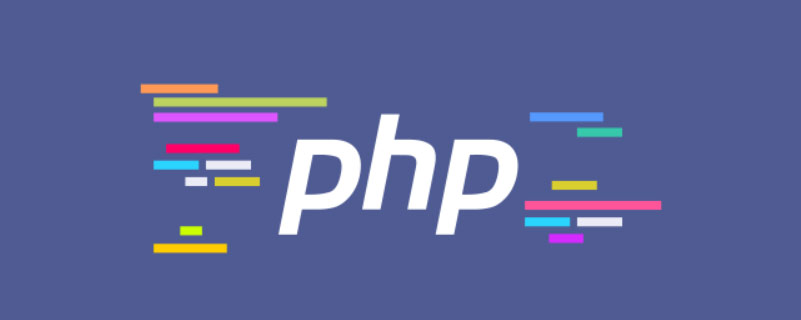
推奨: 「PHP ビデオ チュートリアル 」
Linux での PHP 開発環境の構築に関する完全なチュートリアル
本題に入る前に、基本的な知識を広めていきましょう。 Linux 環境では、コマンド ラインからソフトウェアをインストールするとエラーが発生する場合があります。エラーが発生した場合、前の手順を元に戻してソフトウェアを再インストールするにはどうすればよいですか?解決策は次のとおりです。
(1) 構成操作が実行されました。
解決策: 正しいパラメータに従って再構成します。
(2) 構成操作と作成操作が実行されました。実行されました
解決策: 解凍したファイルのディレクトリを削除し、再解凍、configure、make
(3) Configure、make、make install の操作が実行されました
解決策: まず、インストールされたファイルを削除し (インストール ディレクトリ /usr/local/http2 を指定した場合)、次に解凍されたディレクトリを削除し、最後に再解凍、configure、make、make install を実行します。さて、本題に入りましょう。
1. apache をインストールします
1. 設定 (Apache のインストール設定) インストール前に忘れずに root に切り替えてください。そうしないと、権限の問題によりインストールが失敗します
./configure --prefix=/usr/local/http2 \ --enable-modules=all \ --enable-mods-shared=all \ --enable-so
// --enable-mods-shared=all モジュール共有タイプ、すべてのモジュールを一度に Apache にコンパイルします
./configure --help を実行して、デフォルトの構成およびインストール ディレクトリなどの構成ヘルプ情報を表示します--
2. インストール
make && make install を実行してインストールを完了します
3. apache を起動します
インストール ディレクトリ/usr を入力します/local/http2/bin
コマンド ./apachectl start を実行して apache を起動します
Apache を起動するときに、「サーバーの完全な状態を確実に判断できませんでした...
#」というプロンプトが表示される場合があります。 ##実際には、これはエラーではなく、無視できます。または、設定ファイルを変更することでこの問題を解決できます。 インストール ディレクトリ /usr/local/http2/conf/ に入り、httpd を見つけます。 .conf を開き、ファイル内で ServerName その前にある # 記号を削除するだけです。 4. にアクセスします。インストールが完了したら、ブラウザにローカル IP アドレスを入力して、Apache のデフォルト ページにアクセスします。たとえば、ローカル IP アドレスを入力します。 192.168 .0.1412. php に依存するソフトウェアをインストールする 次に、php が依存するソフトウェア (xml、gd、jpeg、png、freetype) をインストールする必要があります。その後、php をインストールできます。 。 1. XML の依存関係をインストールしますlibxml2 をダウンロードしてインストールしますインストール前の構成: ./configure --prefix=/usr/local/libxml2 --without -zlib 次に、make&&make install2. jpeg8をインストールしますインストール前に設定します。/configure --prefix=/usr/local/jpeg --enable-share -- Enable- static次に、make && make install--enable-share は、jpeg に必要なすべての関数ライブラリ プログラムをソフトウェアにコンパイルします。これにより、関数の呼び出し速度は速くなりますが、ソフトウェアソフトウェア自体は比較的大きい--enable-static 静的導入メソッドにより、まだ導入されていない関数を呼び出す必要がある場合にすぐに組み込まれるため、ソフトウェア自体は小さくなります, ただし、関数呼び出し速度は遅いです 3. libpng をインストールします./configure && make && make install
./configure --prefix=/usr/local/freetype make && make install
./configure --prefix=/usr/local/gd --with-jpeg=/usr/local/jpeg/ --with-png --with-zlib --with-freetype=/usr/local/freetype make && make install
// 有的系统可能没安装这个,要自己安装
./configure make && make instsall
./configure --prefix=/usr/local/php --with-apxs2=/usr/local/http2/bin/apxs
./configure --prefix=/usr/local/php
--with-apxs2=/usr/local/http2/bin/apxs
--with-mysql=mysqlnd
--with-pdo-mysql=mysqlnd
--with-mysqli=mysqlnd
--with-freetype-dir=/usr/local/freetype
--with-gd=/usr/local/gd
--with-zlib
--with-libxml-dir=/usr/local/libxml2
--with-jpeg-dir=/usr/local/jpeg
--with-png-dir
--with-xpm-dir=/usr/local/libxpm
--enable-mbstring=all
--enable-mbregex
--enable-sharedLicense: This software is subject to the PHP License, ... at this point. +---------------------------------------------------------------+ Thank you for using PHP.
cp php.ini-development /usr/local/php/lib/php.ini
vim /usr/local/http2/conf/httpd.conf
AddType application/x-httpd-php .php
/usr/local/http2/bin/apachectl restart
至此所有安装步骤完成,在 apache 的目录下(/usr/local/apache2/htdocs)写个测试文件如 test.php
内容:
<?php phpinfo(); ?>
然后在浏览器中访问:192.168.0.141/test.php
如果访问成功,说明安装配置成功
注意:在使用 ThinkPHP 的时候,可能会出现下面这个问题
thinkphp开发的项目访问的时候出现了 页面错误!请稍后再试~ 排查了很多原因,最终是这样的解决的:
开启debug模式。在入口文件处加上 define(‘APP_DEBUG‘, true); 就ok了
此外,在系统目录下创建的文件夹,没有写权限,要修改文件夹权限才能写入,才能正常访问,如
chmod -R 777 thinkphp(即让该文件夹及其所有子文件夹可读可写可执行)
四、安装配置 mysql
1. 安装 cmake(更先进的 configure)
解压后执行配置命令 ./bootstrap,配置完成后 make && make install,要以 root 权限安装 。
2. 安装 mysql
tar zxvf mysql**** cmake -DCMAKE_INSTALL_PREFIX=/usr/local/mysql -DMYSQL_DATADIR=/usr/local/mysql/data -DDEFAULT_CHARSET=utf8 -DDEFAULT_COLLATION=utf8_general_ci
(安装目录, 数据存储目录, 默认的字符集, 校对字符集 )
然后 make && make install
在进行 mysql 的 configure 操作的时候,可能会提示软件依赖错误,依赖文件 libncurses5-dev
解决方法:安装 ncurses-devel
rpm -ivh ncurses-devel-5.7-3.200090208.el6.i686.rpm(现在可能不是这个文件名了,自己 google 吧)
依赖解决好后要删除 CMakeCache.txt 文件。
3. 配置 mysql
(1)给 mysql 复制一个配置文件
在 mysql 我解压目录下,有个 support-files 文件夹,进入这个文件夹,执行复制命令
cp my-medium.cnf /etc/my.cnf
(2)useradd mysql(添加用户)
(3)chmod +x /home/lion/storm/web-php/install/mysql5.5/install
(4)chown -R mysql.mysql /home/lion/storm/web-php/install/mysql5.5/install
(5)初始化 mysql 数据库
/home/lion/storm/web-php/install/mysql5.5/install/scripts/mysql_install_db --user=mysql --basedir=/home/lion/storm/web-php/install/mysql5.5/install --datadir=/home/lion/storm/web-php/install/mysql5.5/install/data &
(6)把 mysql 安装文件(除了 data 之外)的主人都改为 root,避免数据库恢复为出厂设置
chown -R root /home/lion/storm/web-php/install/mysql5.5/install chown -R mysql /home/lion/storm/web-php/install/mysql5.5/install/data
(7)后台运行 mysql 服务
/home/lion/storm/web-php/install/mysql5.5/install/bin/mysqld_safe --user=mysql &
查看 mysql 是否有启动
ps -A | grep mysql
如果启动成功,则显示以下信息
------ mysqld_safe ------ mysqld
(8)进入 mysql 操作终端的执行程序(在 /home/lion/storm/web-php/install/mysql5.5/install/bin 目录下)
执行命令 ./mysql 就可以运往 mysql 了。
(9)设置 mysql 用户和密码
为了数据库安全,把 localhost 之外的用户全部删除掉,并为 localhost 设置密码,设置密码时调用加密函数给密码加密;
mysql 的所有用户信息都放在 mysql 数据库中,而且这也是 mysql 的核心数据库 。所以要到这个数据库中进行用户管理操作,执行命令
use mysql
切换到这个数据库,执行下面的操作:
mysql> delete from user where Host != 'localhost';
mysql> select Host, User, Password form user;
mysql> update user set Password=password(123456);
mysql> select Host, User, Password from user;
mysql> flush privileges;(刷新,使对权限的修改立即生效)(10)设置完成后,执行 flush privileges; 命令,使设置立即生效 。设置完成后,以后不要随便操作 mysql 中的 mysql 数据库了 。
(11)执行 exit 命令退出当前 mysql,然后重新登录 mysql
./mysql -uroot -p123456
(12)通过 php 中访问 mysql,在 apache 的 htdocs 目录下,创建一个 data.php 文件,来访问 mysql 。
<?php
$link = mysql_connect('localhost', 'root', '123456');
mysql_select_db('test', $link);
mysql_query('set name utf8');
$sql = "select * from goods";
$qry = mysql_query($sql);
while($rst = mysql_fetch_assoc($qry)) {
print_r($rst);
echo "<br />";
}以上がLinuxでPHP開発環境をセットアップする方法の詳細内容です。詳細については、PHP 中国語 Web サイトの他の関連記事を参照してください。

ホットAIツール

Undresser.AI Undress
リアルなヌード写真を作成する AI 搭載アプリ

AI Clothes Remover
写真から衣服を削除するオンライン AI ツール。

Undress AI Tool
脱衣画像を無料で

Clothoff.io
AI衣類リムーバー

AI Hentai Generator
AIヘンタイを無料で生成します。

人気の記事

ホットツール

メモ帳++7.3.1
使いやすく無料のコードエディター

SublimeText3 中国語版
中国語版、とても使いやすい

ゼンドスタジオ 13.0.1
強力な PHP 統合開発環境

ドリームウィーバー CS6
ビジュアル Web 開発ツール

SublimeText3 Mac版
神レベルのコード編集ソフト(SublimeText3)

ホットトピック
 7563
7563
 15
15
 1385
1385
 52
52
 84
84
 11
11
 28
28
 99
99
 PHP:サーバー側のスクリプト言語の紹介
Apr 16, 2025 am 12:18 AM
PHP:サーバー側のスクリプト言語の紹介
Apr 16, 2025 am 12:18 AM
PHPは、動的なWeb開発およびサーバー側のアプリケーションに使用されるサーバー側のスクリプト言語です。 1.PHPは、編集を必要とせず、迅速な発展に適した解釈言語です。 2。PHPコードはHTMLに組み込まれているため、Webページの開発が簡単になりました。 3。PHPプロセスサーバー側のロジック、HTML出力を生成し、ユーザーの相互作用とデータ処理をサポートします。 4。PHPは、データベースと対話し、プロセスフォームの送信、サーバー側のタスクを実行できます。
 PHPとWeb:その長期的な影響を調査します
Apr 16, 2025 am 12:17 AM
PHPとWeb:その長期的な影響を調査します
Apr 16, 2025 am 12:17 AM
PHPは過去数十年にわたってネットワークを形成しており、Web開発において重要な役割を果たし続けます。 1)PHPは1994年に発信され、MySQLとのシームレスな統合により、開発者にとって最初の選択肢となっています。 2)コア関数には、動的なコンテンツの生成とデータベースとの統合が含まれ、ウェブサイトをリアルタイムで更新し、パーソナライズされた方法で表示できるようにします。 3)PHPの幅広いアプリケーションとエコシステムは、長期的な影響を促進していますが、バージョンの更新とセキュリティの課題にも直面しています。 4)PHP7のリリースなど、近年のパフォーマンスの改善により、現代の言語と競合できるようになりました。 5)将来的には、PHPはコンテナ化やマイクロサービスなどの新しい課題に対処する必要がありますが、その柔軟性とアクティブなコミュニティにより適応性があります。
 VSCODEに必要なコンピューター構成
Apr 15, 2025 pm 09:48 PM
VSCODEに必要なコンピューター構成
Apr 15, 2025 pm 09:48 PM
VSコードシステムの要件:オペレーティングシステム:オペレーティングシステム:Windows 10以降、MACOS 10.12以上、Linux Distributionプロセッサ:最小1.6 GHz、推奨2.0 GHz以上のメモリ:最小512 MB、推奨4 GB以上のストレージスペース:最低250 MB以上:その他の要件を推奨:安定ネットワーク接続、XORG/WAYLAND(Linux)
 なぜPHPを使用するのですか?利点と利点が説明されました
Apr 16, 2025 am 12:16 AM
なぜPHPを使用するのですか?利点と利点が説明されました
Apr 16, 2025 am 12:16 AM
PHPの中心的な利点には、学習の容易さ、強力なWeb開発サポート、豊富なライブラリとフレームワーク、高性能とスケーラビリティ、クロスプラットフォームの互換性、費用対効果が含まれます。 1)初心者に適した学習と使用が簡単。 2)Webサーバーとの適切な統合および複数のデータベースをサポートします。 3)Laravelなどの強力なフレームワークを持っています。 4)最適化を通じて高性能を達成できます。 5)複数のオペレーティングシステムをサポートします。 6)開発コストを削減するためのオープンソース。
 vscodeとは何ですか?vscodeとは何ですか?
Apr 15, 2025 pm 06:45 PM
vscodeとは何ですか?vscodeとは何ですか?
Apr 15, 2025 pm 06:45 PM
VSコードは、Microsoftが開発した無料のオープンソースクロスプラットフォームコードエディターと開発環境であるフルネームVisual Studioコードです。幅広いプログラミング言語をサポートし、構文の強調表示、コード自動完了、コードスニペット、および開発効率を向上させるスマートプロンプトを提供します。リッチな拡張エコシステムを通じて、ユーザーは、デバッガー、コードフォーマットツール、GIT統合など、特定のニーズや言語に拡張機能を追加できます。 VSコードには、コードのバグをすばやく見つけて解決するのに役立つ直感的なデバッガーも含まれています。
 VSCODEは拡張子をインストールできません
Apr 15, 2025 pm 07:18 PM
VSCODEは拡張子をインストールできません
Apr 15, 2025 pm 07:18 PM
VSコード拡張機能のインストールの理由は、ネットワークの不安定性、許可不足、システム互換性の問題、VSコードバージョンが古すぎる、ウイルス対策ソフトウェアまたはファイアウォール干渉です。ネットワーク接続、許可、ログファイル、およびコードの更新、セキュリティソフトウェアの無効化、およびコードまたはコンピューターの再起動を確認することにより、問題を徐々にトラブルシューティングと解決できます。
 PHP対Python:ユースケースとアプリケーション
Apr 17, 2025 am 12:23 AM
PHP対Python:ユースケースとアプリケーション
Apr 17, 2025 am 12:23 AM
PHPはWeb開発およびコンテンツ管理システムに適しており、Pythonはデータサイエンス、機械学習、自動化スクリプトに適しています。 1.PHPは、高速でスケーラブルなWebサイトとアプリケーションの構築においてうまく機能し、WordPressなどのCMSで一般的に使用されます。 2。Pythonは、NumpyやTensorflowなどの豊富なライブラリを使用して、データサイエンスと機械学習の分野で驚くほどパフォーマンスを発揮しています。
 vscodeで中国モードを切り替える方法
Apr 15, 2025 pm 11:39 PM
vscodeで中国モードを切り替える方法
Apr 15, 2025 pm 11:39 PM
vs中国モードを切り替えるコード:設定インターフェイスを開き(Windows/Linux:Ctrl、MacOS:CMD、)[エディター:言語]設定を検索します。ドロップダウンメニューで[中国語]を選択します。




